[Fixed] Ошибка запуска Dragon Age Inquisition (2022 г.) • TechRT
Dragon Age: Inquisition — захватывающая ролевая игра с открытым миром, в которой вы играете за персонажа, выполняющего различные квесты в сюжетной линии с различными поворотами. Игра была запущена еще в октябре 2015 года, но очень хорошо держится даже по сей день.
В моем последнем повторном посещении игры я наткнулся на кучу проблем, из-за которых Dragon Age: Inquisition вообще не запускалась. Мне пришлось перепробовать кучу разных способов, чтобы исправить это, и наконец я смог выяснить, почему Dragon Age: Inquisition вообще не запускается.
При поиске причины возникновения этой ошибки я обнаружил, что на самом деле это очень распространенная ошибка, с которой сталкиваются многие люди, поэтому я решил составить пост со списком всех возможных исправлений, которые вы можете попытаться исправить. : Инквизиция не запускается.
Проверка игровых файлов — Steam, Origin и EA Play
Игра доступна для покупки на ПК на множестве разных платформ — Steam, Origin и EA Play. Последний — это служба подписки, к которой также можно получить доступ через Xbox Game Pass.
Упоминание разных платформ важно, потому что метод проверки файлов игры отличается для каждого из этих клиентов. Давайте пройдемся по ним один за другим, а затем вы сможете выбрать клиент, который будете использовать.
Проверка игровых файлов Dragon Age: Inquisition в Steam
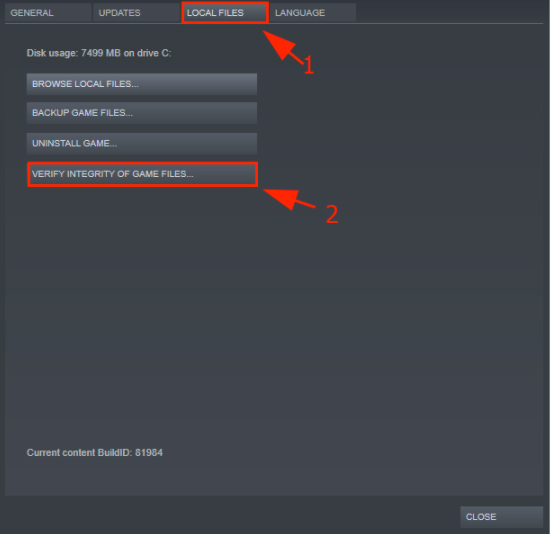
Dragon Age: Inquisition доступна для покупки в Steam в нескольких регионах, а для других регионов вам придется покупать ее в Origin в регионах, где версия Steam недоступна.
Если вы находитесь в регионе, где игра куплена в Steam, выполните указанные шаги, чтобы проверить файлы игры.
- Откройте Steam и перейдите на вкладку «Библиотека».
- На вкладке «Библиотека» найдите игру, название которой должно быть «Dragon Age™ Inquisition».
- Щелкните правой кнопкой мыши имя и выберите параметр «Свойства».
- Оказавшись в окне «Свойства», выберите вкладку «Локальные файлы», и вы увидите кнопку с надписью «Проверить целостность игровых файлов».
Это заставит Steam сверить файлы с файлами на сервере Steam. Если Steam обнаружит проблему с файлами на вашем компьютере, он автоматически загрузит отсутствующие или поврежденные файлы и обновит установку на вашем компьютере. Это может занять некоторое время в зависимости от того, где вы установили игру — на SSD или на жестком диске. Дождитесь его завершения и после этого запустите игру.
Проверка игровых файлов Dragon Age: Inquisition в Origin
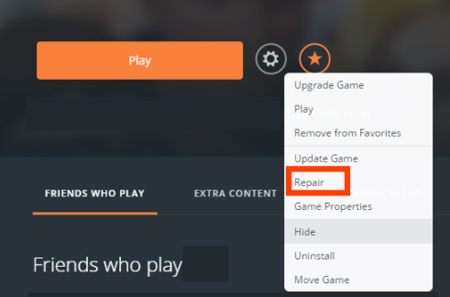
Если вы приобрели игру в Origin, шаги по проверке файлов игры так же просты, как и в Steam. Следуйте инструкциям ниже, и вы сможете сделать это в кратчайшие сроки.
- Откройте Origin из меню «Пуск» и войдите в клиент.
- После входа в систему вы сможете увидеть раздел «Мои игры», в котором показаны все игры, которыми вы владеете — установленные и другие.
- Найдите Dragon Age: Inquisition и щелкните правой кнопкой мыши миниатюру игры.
- Щелкнув правой кнопкой мыши, вы увидите контекстное меню с множеством различных опций.
Нажмите на опцию «Восстановить», и Origin начнет сверку файлов игры с теми, которые EA имеет на своих серверах. После этого вам будет предложено завершить игру, после чего вы сможете запустить игру.
Устраните проблемы с графическим драйвером
Есть два способа сделать это. Первый — обновить драйверы, а второй — полностью удалить драйверы и переустановить их снова. Начнем с обновления графических драйверов.
Обновление графических драйверов — Nvidia и AMD
- Посетите следующие ссылки, чтобы загрузить драйверы для вашего соответствующего графического процессора.
- Как только вы загрузите последнюю версию драйвера для своего графического процессора, просто установите его, как любую другую программу.
После установки дисплей вашего ПК может мигнуть один или два раза, что совершенно нормально. После обновления обязательно перезагрузите компьютер и запустите игру. Если проблема была связана с вашими устаревшими драйверами, вы увидите, что проблема с игрой решена.
Удаление и переустановка драйверов графического процессора
Иногда простого обновления драйверов недостаточно, и даже после обновления вы заметите, что Dragon Age Inquisition не запускается в Windows 10. Если обновление драйверов не помогло, вам может потребоваться полностью удалить драйверы, а затем установить их снова.
Удалить драйверы не так просто, как удалить панель управления AMD или Nvidia из Windows 10. Для этого вам понадобится DDU или программа удаления драйверов дисплея. Эта программа позволит вам полностью удалить драйверы, а также поможет вам переустановить их. Следуйте инструкциям ниже.
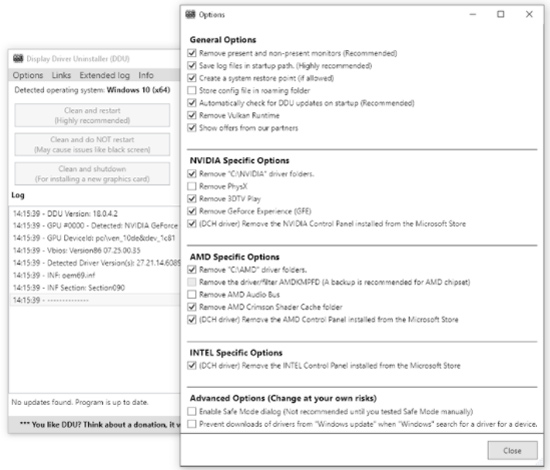
- Скачайте DDU отсюда
- После загрузки откройте программу и нажмите кнопку с надписью «Очистить и перезапустить».
- В окне «Параметры» выберите любые параметры, которые кажутся вам важными, а затем позвольте DDU творить чудеса.
Графический драйвер будет удален в кратчайшие сроки, и после удаления вы можете перезагрузить компьютер и установить последние версии драйверов по следующей ссылке.
После установки свежих драйверов просто перезапустите игру, и теперь она должна работать.
Попробуйте запустить Dragon Age: Inquisition в режиме совместимости
Windows 10 позволяет запускать программы и игры в режиме совместимости, что означает, что вы можете запустить программу со слоем совместимости Windows 7, Windows 8/8.1 и даже более ранних версий Windows. Это помогает исправить проблемы с некоторыми программами, которые не работают в Windows 10.
Чтобы запустить Dragon Age: Inquisition в режиме совместимости, выполните следующие действия.
- Идем дальше и находим папку, в которой установлена игра.
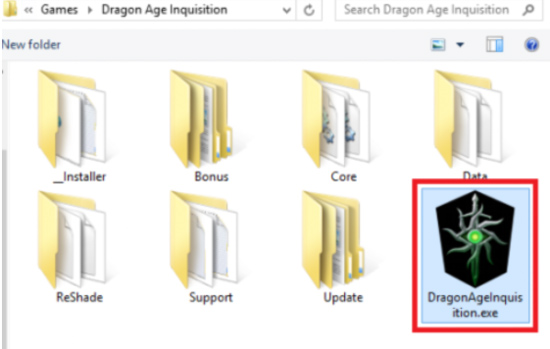
- Найдя файл DragonAgeInquisition.exe, щелкните его правой кнопкой мыши и перейдите в «Свойства».
- В окне «Свойства» перейдите на вкладку «Совместимость» и установите флажок «Запустить эту программу в режиме совместимости для:
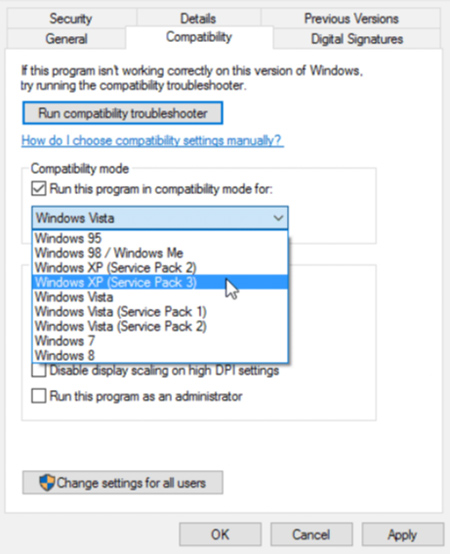
- После того, как этот флажок установлен, выберите Windows 7 или 8 в раскрывающемся меню и нажмите «ОК».
После этого попробуйте запустить игру и посмотрите, работает ли она сейчас правильно. Если это не так, попробуйте выполнить следующие действия.
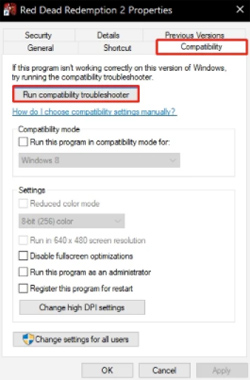
Откройте окно «Свойства» и снова перейдите на вкладку «Совместимость». На вкладке нажмите «Запустить средство устранения неполадок совместимости». Следуйте инструкциям, которые вы видите на экране, и Windows 10 попытается исправить проблемы совместимости игры на вашем ПК.
Попробуйте запустить Dragon Age: Inquisition после чистой загрузки
Чистая загрузка в Windows 10 работает таким образом, что вы можете отключить все дополнительные программы, которые запускаются при загрузке Windows 10. Это означает, что никакая другая программа, которая может помешать запуску Dragon Age: Inquisition, не запустится. Выполните следующие действия, чтобы выполнить чистую загрузку.
- Откройте меню «Пуск» Windows, введите Msconfig и запустите программу.
- После запуска вы увидите такое окно:
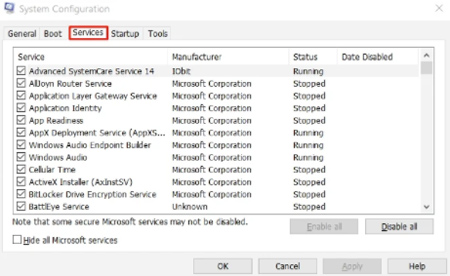
- Когда окно откроется, перейдите на вкладку «Службы».
- Установите флажок «Скрыть все службы Microsoft», и это скроет все основные программы Microsoft из списка.
- Когда все программы и службы Microsoft будут скрыты, нажмите кнопку «Отключить все», затем нажмите «Применить» и «ОК».
Как только все это будет сделано, перезагрузите компьютер и запустите игру. На этот раз он должен запуститься без каких-либо проблем, поскольку никакая другая программа не мешает основной игре.
Проверьте настройки брандмауэра и антивируса
Большинство игр поставляются с DRM, интегрированным с игрой, который проверяет подлинность покупки игры, а некоторые DRM, такие как Denuvo, фактически проверяют ту же непрерывность, что и игра.
Иногда этим проверкам могут мешать программы безопасности, такие как брандмауэр и антивирус.
Брандмауэр Windows
Чтобы проверить, разрешает ли брандмауэр Windows игре подключение к Интернету, выполните следующие действия.
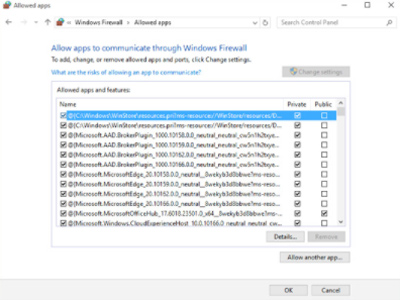
- Откройте меню «Пуск» и найдите панель управления и откройте ее. После открытия найдите Брандмауэр Windows и щелкните значок.
- Перейдите в «Дополнительные настройки» и нажмите «Правила для входящих подключений» > «Новое правило».
- Выберите файл игры DragonAgeInquisition.exe и убедитесь, что выбран параметр Разрешить подключение. После этого нажмите «Далее».
- Выберите «Общий» и «Частный» и нажмите «Готово».
Защитник Windows
Защитник Windows — это антивирус по умолчанию, который поставляется в комплекте с Windows, и он довольно эффективно предотвращает заражение вашего ПК вредоносными программами, такими как вирусы и шпионское ПО. Чтобы исключить игру Dragon Age: Inquisition из Защитника Windows, выполните следующие действия.
- Перейдите в меню «Пуск» > «Настройки» > «Обновление и безопасность» > «Безопасность Windows» > «Защита от вирусов и угроз».
- В параметрах защиты от вирусов и угроз выберите Управление параметрами, а затем в разделе Исключения выберите Добавить или удалить исключения.
- Добавьте файл DragonAgeInquisition.exe и перезагрузите компьютер.
Вывод
Устранение ошибок, подобных этим, в основном просто пробует разные методы, и перечисленные выше методы являются одними из тех, которые сработали для меня, и я предлагаю вам попробовать их тоже.






